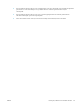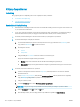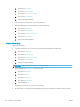HP Color LaserJet Pro MFP M278-M281 User's Guide
● Kontrollér, at printeren ikke bender sig i nærheden af elektroniske enheder, der kan forstyrre det trådløse
signal. Mange enheder kan forstyrre det trådløse signal, herunder motorer, trådløse telefoner,
sikkerhedskameraer, andre trådløse netværk samt nogle Bluetooth-enheder.
● Kontroller, at printerdriveren er installeret på computeren.
● Kontroller, at du har valgt den korrekte printerport.
● Kontroller, at computeren og printeren er tilsluttet til det samme trådløse netværk.
● For OS X skal du bekræfte, at den trådløse router understøtter Bonjour.
Printeren udskriver ikke, efter den trådløse konguration er afsluttet
1. Kontrollér, at printeren er tændt og i Klar-tilstand.
2. Sluk eventuelle rewalls fra tredjeparter på din computer.
3. Kontroller, at det trådløse netværk fungerer korrekt.
4. Kontroller, at din computer fungerer korrekt. Genstart om nødvendigt computeren.
5. Bekræft, at du kan åbne HP's integrerede webserver på printeren fra en computer på netværket.
Printeren udskriver ikke, og der er installeret en rewall fra en tredjepart på computeren
1. Opdater rewall'en med den nyeste, tilgængelige opdatering fra producenten.
2. Hvis programmer anmoder om adgang til rewall, når du installerer printeren eller forsøger at udskrive,
skal du sørge for at give programmerne tilladelse til at køre.
3. Deaktiver din rewall midlertidigt, og installer den trådløse printer på computeren. Aktiver din rewall, når
du har afsluttet installationen af det trådløse produkt.
Den trådløse forbindelse virker ikke, efter at den trådløse router eller den trådløse
printer er blevet yttet
1. Kontrollér, at routeren eller printeren opretter forbindelse til samme netværk som din computer.
2. Udskriv en kongurationsside.
3. Sammenlign SSID'en (Service Set IDentier) på kongurationssiden med SSID'en i printerkongurationen for
computeren.
4. Hvis tallene ikke er de samme, opretter enhederne ikke forbindelse til det samme netværk. Omkongurer
den trådløse opsætning for printeren.
Kan ikke forbinde ere computere til den trådløse printer
1. Sørg for, at de andre computere er indenfor den trådløse rækkevidde, og at der ikke er noget, der blokerer
signalet. For de este netværk er den trådløse rækkevidde 30 m fra det trådløse adgangspunkt.
2. Kontrollér, at printeren er tændt og i Klar-tilstand.
3. Kontrollér, at der ikke er mere end 5 samtidige brugere af Wi-Fi Direct.
4. Sluk eventuelle rewalls fra tredjeparter på din computer.
DAWW Løsning af problemer med trådløst netværk 149